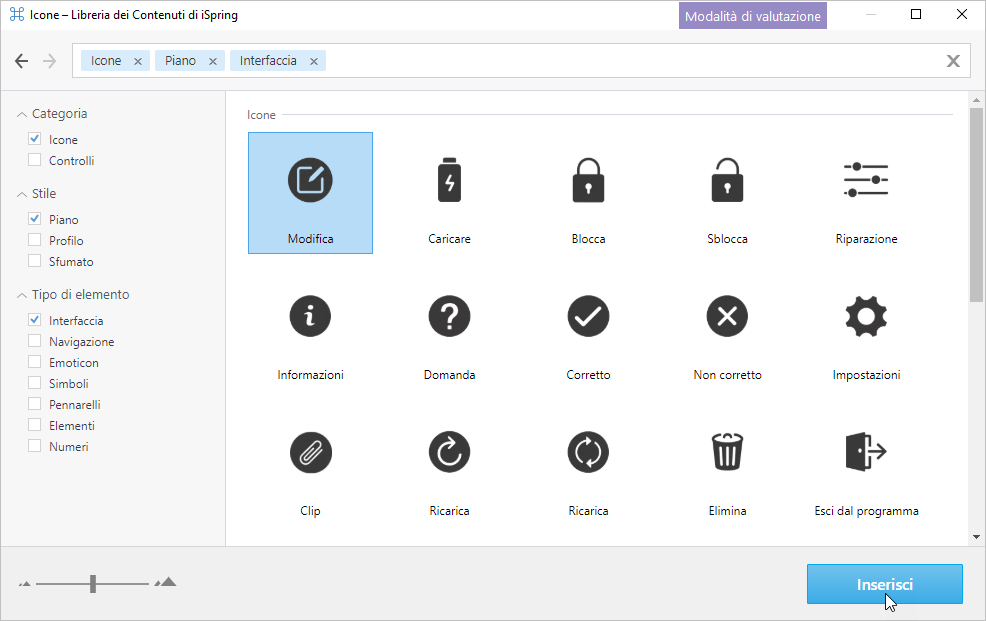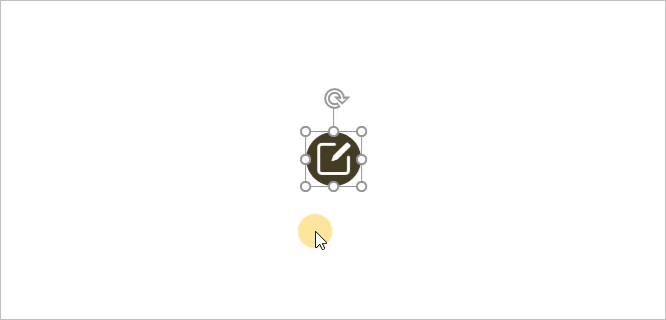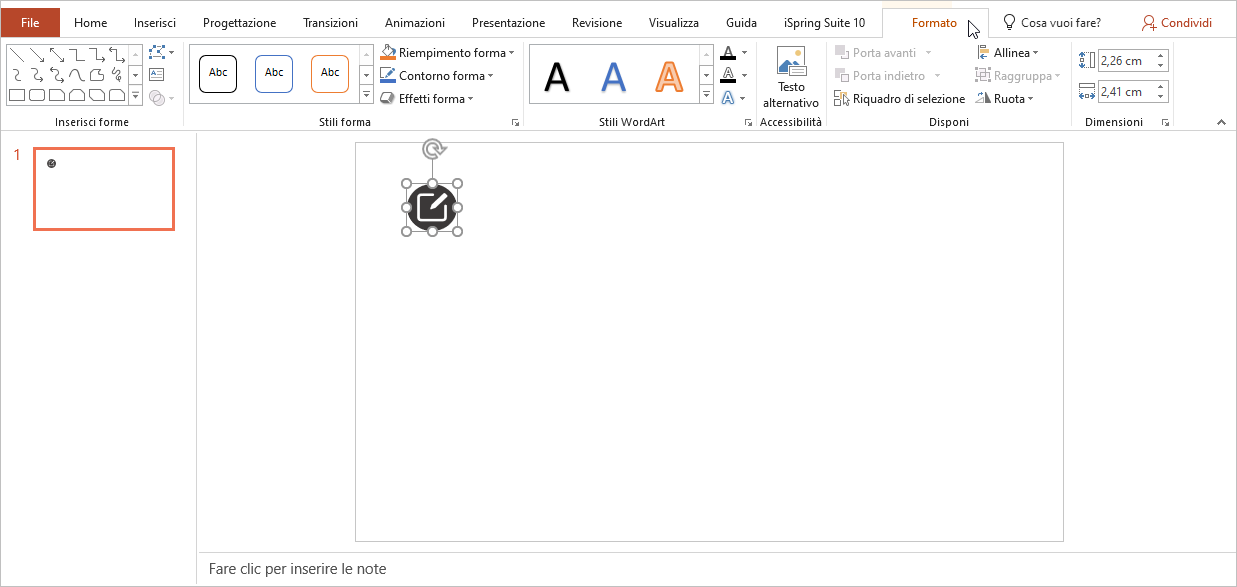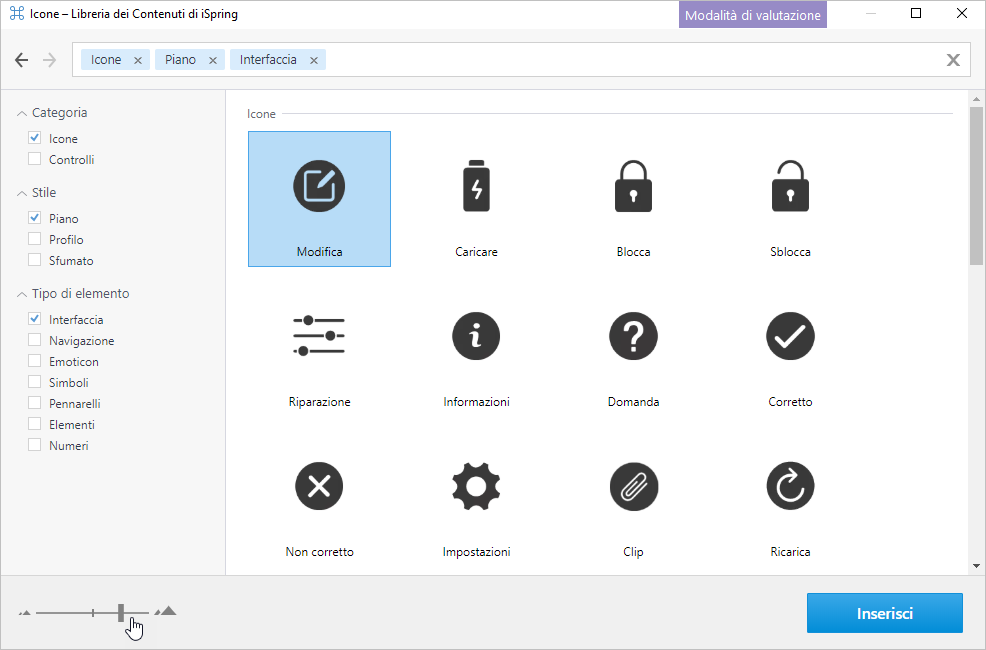Aggiungi al tuo corso icone e comandi della Libreria dei contenuti.
Ecco come aggiungere un’icona a una diapositiva:
- Fai clic sul pulsante Icone nella barra degli strumenti.
- Seleziona una categoria, per esempio icone o comandi.
- Per velocizzare la ricerca, seleziona lo stile e il tipo di icona. Ad esempio, indica che aspetto dovrebbe avere: icona piatta, con contorno o sfumata.
- Poi, seleziona un’icona e fai doppio clic su di essa oppure fai clic sul pulsante Inserisci.
- L’icona viene aggiunta alla diapositiva del corso. Modificane le dimensioni e la posizione nella diapositiva.
- Se necessario, modifica l’immagine dell’icona nella scheda Formato (apparirà non appena fai clic sull’icona).
Usa il cursore nell’angolo in basso a sinistra per ingrandire o ridurre le immagini nella galleria delle icone. In alternativa, gestisci la visualizzazione della galleria facendo ruotare la rotellina del mouse mentre tieni premuto il tasto CTRL.